Два способа которые помогут удалить Xbox в Windows 10
В Windows 10 появилась новое приложение Xbox DVR с помощью которого можно записывать игры используя аккаунт в Xbox. Однако на слабых компьютерах это приложение очень сильно тормозит компьютер и поэтому на таких компьютерах и ноутбуках рекомендуют полностью удалить Xbox из Windows 10. Удалить приложение Xbox на Windows 10 можно с помощью приложения PowerShell или с помощью командной строки которые нужно обязательно запускать от имени администратора.
Как удалить Xbox Windows 10 навсегда через PowerShell
Чтобы запустить PowerShell от имени администратора, откройте окно поиска нажав на клавиши WIN+S. В нижнюю часть окна впишите слово PowerShell, а затем правой кнопкой мыши нажмите на появившийся в верхней части окна на пункт PowerShell. В результате откроется дополнительное меню в котором нажмите на пункт Запуск от имени администратора.
Как удалить Xbox Windows 10 навсегда Когда откроется окно приложения PowerShell нужно будет вписать в него команду Get-AppxPackage *xbox* | Remove-AppxPackage и нажать клавишу Enter. Когда процесс удаления будет завершён закройте все окна. Чтобы окончательно удалить Xbox из Windows 10 нужно будет перезагрузить компьютер. Таким образом вы сможете Xbox удалить со своего компьютера.
Как удалить XBOX на Windows 11.Удаление приложения xbox
Как удалить Xbox в Windows 10 через командную строку
В Windows 10 удалить Xbox можно с помощью двух команд и командной строки. Чтобы запустить командную строку от имени администратора, откройте окно поиска нажав на клавиши WIN+S. В нижнюю часть окна впишите слово командная, а затем правой кнопкой мыши нажмите на появившийся в верхней части окна на пункт Командная строка. В результате откроется дополнительное меню в котором нажмите на пункт Запуск от имени администратора.
Как полностью удалить Xbox из Windows 10 Когда откроется окно командной строки, то впишите в неё сначала команду PowerShell и нажмите клавишу Enter, а затем впишите команду Get-AppxPackage *xbox* | Remove-AppxPackage и нажмите клавишу Enter. Когда удаление Xbox в Windows 10 завершится необходимо закрыть все окна, а затем перезагрузить компьютер. Источник
Как полностью удалить программу XBox в Windows 10?
Мощная оболочка нам поможет

Наверняка, знаете и даже уже использовали усовершенствованную командную строку — PowerShell, так вот именно через нее возможно в Windows 10 удаление Xbox. Запустить PowerShell можно так:
- Правой клавишей мыши (далее ПКМ) «Пуск» → «Командная строка (администратор) → вбиваем «powershell»
- Левым кликом на лупу — поиск → в строке вводим power → в лучшем соответствии кликаем ПКМ на «Windows PowerShell» → «Запустить от имени администратора»
- [Ctrl] + [Shift] +[Esc] вызов «Диспетчера задач» → «Файл» → «Запустить новую задачу» → вбейте «powershell» → поставьте галочку «Создать задачу с правами администратора» → OK.
Далее вводим команду для удаления Xbox на window’s 10 и выглядит она так:
Как удалить XBOX на Windows 10.Удаление программы XBox
Get-AppxPackage *xbox* | Remove-AppxPackage»
Во избежание ошибок, скопируйте ее и используя горячие клавиши [Ctrl]+[V] вставьте и нажмите [ввод]. Начнется процесс удаления, который при выполнении иногда пишет, что произошел сбой удаления. После перезагрузки виндовс, все бывает удалено.
Игровое сообщество
В десятке появилась возможность играть с миллионами геймеров и общаться с ними на общие интересующие темы, но если вы себя не относите к ним или по каким-то другим причинам не желаете оставлять на своем ПК это стандартное приложение, мы подскажем как быстро и без ошибок удалить программу xbox live в Windows 10.
Самым правильным и, наверное, единственным, является использование набора команд, итак:
Выше описанным методом запустите powershell
Скопируйте и вставьте komand без добавления пробелов
После ввода нажмите на [ввод].
Помните, что на нашем сайте вы всегда найдете актуальную информация и точные технические инструкции, такие:
Комментарии (6)
заметил ошибку На примере где надо скапировать в конце у вас лишний знак Когда вы же на картинке водите без него
Спасибо за инструкции, все удалось, а вот как можно удалить профиль xbox в windows 10 если уже пользовался, а теперь не нужно?
Для удаления профиля:
- Отдельная учетная запись для xbox – что вряд ли, переходите:
- «Параметры» → «Учетные записи» → «Адреса электронной почты; учетные…» → ЛКМ на учетку → «Удалить»
- Одна учетка, следуем по пути указанному выше, но выбрать «Ваши данные»
Перед началом перехода, сохраните все важные данные и завершите все запущенные процессы программ.
- Потребуется ввести пароль от текущей учетки → далее смотрите и изменяйте при надобности поля – имя пользователя, пароль и прочее → завершающий этап «Выход из системы и завершение работы учетной записи». Загрузка будет с локальным аккаунтом и паролем.
Приветствую! Подскажите, как избавиться можно от некоторых приложений? Не могу удалить xbox в windows 10 mobile, даже не представляю, как это сделать, и так и этак жму на него, не выходит кнопка удалить.
Да, действительно, удаление предустановленных программ в виндовс 10 мобайл не возможно привычным методом – в контекстном меню не предусмотрено удаление. Есть один хитрый способ удаление xbox на win mobile. Пошагово:
- войдите в настройки даты и времени;
- найдите синхронизация с сетью и отключите ее;
- Вам необходимо заменить дату, например на 110 лет выше сегодняшней – 2127 год;
- Календарь вас оповестит о том, что произошла ошибка – проигнорируйте, мы отправляемся в будущее без Xbox! )
- Перейдите в приложение и откройте его, ваш смартфон незамедлительно скажет вам о проблеме с приложением и предложит удалить – это именно то, что нам необходимо – соглашайтесь. Сообщение будет таким «Problem with app» и предожит «Uninstall» или покупку «buy».
Хотелось бы напомнить, что при желании восстановить стандартное приложение найти и его в Магазине окажется достаточно проблематичным, рекомендуется создавать перед любыми системными изменениями резервную копию, чтобы можно было вернуться к изначальным параметрам с вашими настройками. И еще один способ – перед удалением, синхронизируйтесь с вашим аккаунтом в Майкрософт, тогда в истории покупок можно будет найти удаленное.
как обратно установить эту программу? я удалил её пользуясь вашем руководством, а теперь хочу обратно, но не могу запустить, что делать?
Удаление Xbox в ОС Виндовс 10
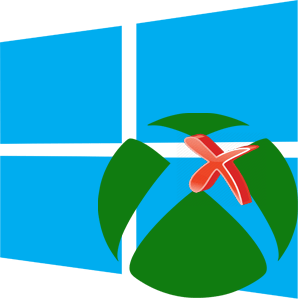
Xbox — это встроенное приложение операционной системы Windows 10, с помощью которого можно играть, используя геймпад Xbox One, общаться с друзьями в игровых чатах и следить за их достижениями. Но не всегда эта программа нужна пользователям. Многие никогда ее не использовали и не планируют этого делать в дальнейшем. Поэтому возникает потребность удалить Xbox.
Удаляем приложение Xbox в Виндовс 10
Рассмотрим несколько различных методов, с помощью которых можно деинсталлировать Xbox с Windows 10.
Способ 1: CCleaner
CCleaner — мощная бесплатная русифицированная утилита, в арсенал которой входит инструмент для удаления приложений. Хbox не является исключением. Для его полного удаления с персонального компьютера с помощью CClaener достаточно выполнить следующие шаги.
- Скачайте и установите эту утилиту на ПК.
- Откройте CCleaner.
- В главном меню программы перейдите раздел «Сервис».
- Выберите пункт «Удаление программ» и найдите «Хbox».
- Нажмите кнопку «Деинсталляция».
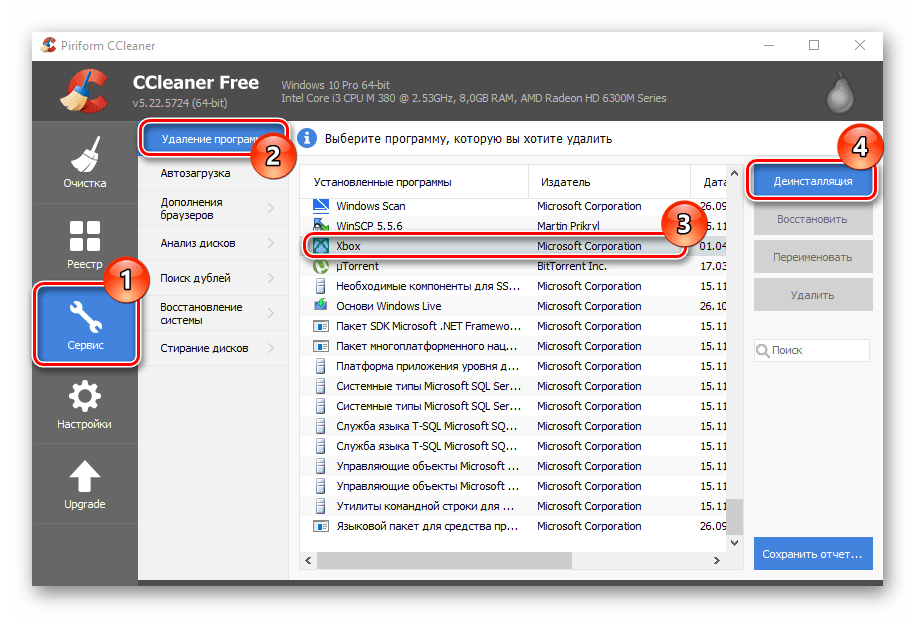
Способ 2: Windows X App Remover
Windows X App Remover, пожалуй, одна из самых мощных утилит для удаления встроенных приложений Виндовс. Так же, как и CCleaner, она проста в использовании, несмотря на английский язык интерфейса, и позволяет удалить Xbox всего в три нажатия.
- Установите Windows X App Remover, предварительно скачав его с официального сайта.
- Нажмите кнопку «Get Apps» для построения списка встроенных приложений.

Найдите в списке «Xbox», поставьте напротив него отметку и щелкните по кнопке «Remove».
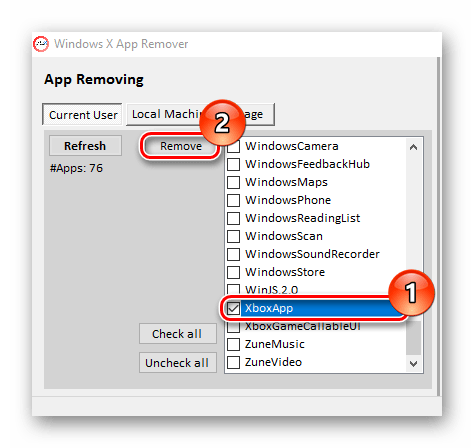
Способ 3:10AppsManager
10AppsManager — англоязычная утилита, но, несмотря на это, удалить Xbox с ее помощью проще, нежели предыдущими программами, ведь для этого достаточно выполнить всего одно действие в приложении.
- Скачайте и запустите утилиту.
- Нажмите на изображение «Xbox» и дождитесь окончания процесса деинсталляции.
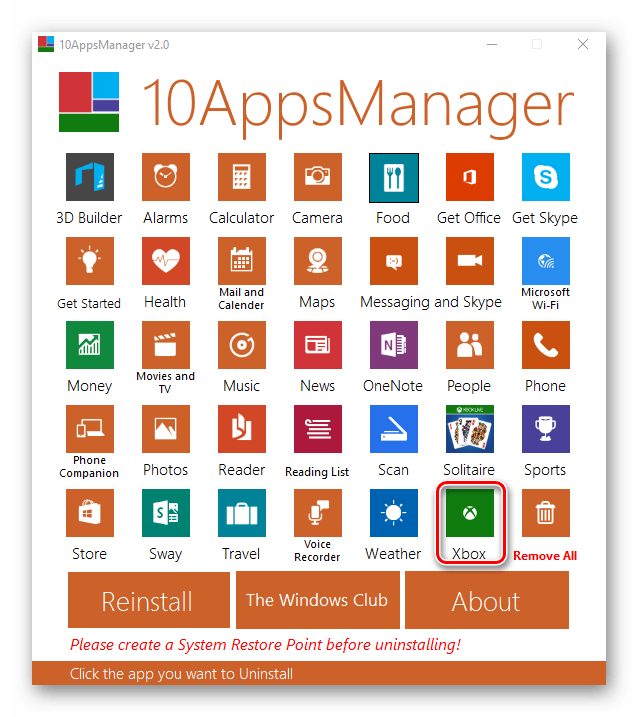
Стоит упомянуть, что после удаления Xbox остается в списке программы 10AppsManager, но не в системе.
Способ 4: встроенные инструменты
Стоит сразу отметить, что Xbox, как и другие встроенные приложения Виндовс 10 нельзя удалить через Панель управления. Сделать это можно только с помощью такого инструмента, как PowerShell. Итак, чтобы удалить Xbox без установки дополнительного программного обеспечения, выполните следующие шаги.
-
Откройте PowerShell от имени администратора. Наиболее простой способ это сделать — набрать фразу «PowerShell» в строке поиска и выбрать пункт соответствующий пункт в контекстном меню (вызывается правым кликом).

Введите следующую команду:
Если в процессе удаления у Вас появилась ошибка удаления, то просто перезагрузите свой ПК. Xbox исчезнет после перезагрузки.
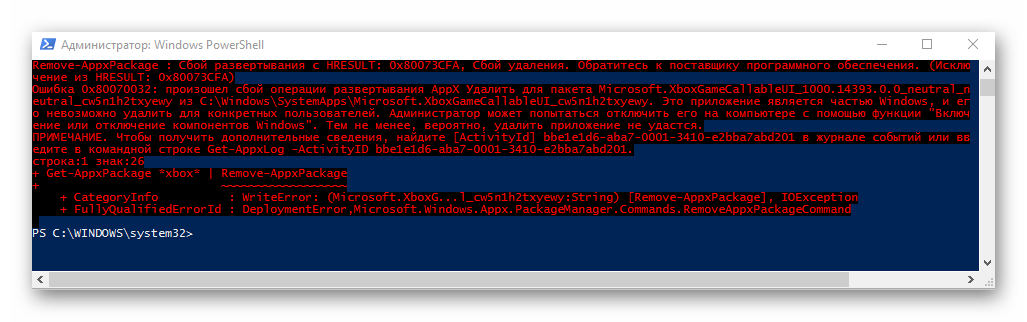
Этими простыми способами можно навсегда избавится от ненужных встроенных приложений Виндовс 10, от Xbox в том числе. Поэтому, если Вы не используете данный продукт, просто избавитесь от него.
Источник: onecomp.ru
Как удалить приложение Xbox из Windows 10

Интегрированное приложение Xbox для Windows 10 облегчает соединение между вашим компьютером и вашим Xbox One, так что вы можете видеть то, что играют ваши друзья, обмениваться живыми игровыми клипами и даже запускать определенные игры для нескольких устройств из Windows 10. Все Это замечательно, если вы геймер, но если нет, то вам следует удалить приложение Xbox, чтобы освободить место и ресурсы на вашем компьютере.
Источник: gadgetshelp.com
Как удалить приложение Xbox в Windows 10

Игры
Автор Петров Денис На чтение 1 мин Просмотров 38 Опубликовано 20.10.2021
Удаление приложения Xbox с компьютера или ноутбука с Windows 10
В этой статье о Windows 10 мы рассмотрим, как удалить приложение Xbox на компьютере или ноутбуке.
Если у вас возникли проблемы с приложением Xbox, и вы уже пытались безуспешно исправить проблему , то удаление приложения и его повторная установка, надеюсь, исправит проблему. Если вы хотите просто удалить приложение Xbox, потому что вы просто не используете его больше, то это тоже хорошо, потому что ниже мы перечислили шаги, показывающие вам, как просто это сделать.
Удаление приложения Xbox из Windows 10:
1. Щелкните правой кнопкой мыши на значке меню Пуск и нажмите на » Приложения и функции «

2. В строке поиска введите » Xbox «
3. Теперь выберите Xbox и нажмите на кнопку » Деинсталляция » > Следуйте любым шагам на экране

Вот и все, вот как вы можете легко удалить приложение Xbox с вашего ПК или ноутбука Windows 10. Если вы решите установить приложение Xbox снова посмотрите этот пост .
У нас есть еще много полезных постов о Windows 10 здесь .
Источник: gud-pc.com